3 способа создать потрясающие рамки в Google Документах

Узнайте, как добавить границы в Документы Google, включая создание рамок с помощью таблиц или изображений. Эффективные решения внутри!

Смартфон - одно из лучших нововведений, когда речь идет о многозадачном устройстве. Помимо основной функции звонков и обмена сообщениями, вы можете слушать песни, смотреть фильмы, читать документы, просматривать Интернет, делать покупки в Интернете, пользоваться калькулятором, компасом и этот список можно продолжить. Однако одной из самых полезных функций, которые я нахожу в смартфоне, является фонарик для телефона, который удобен, когда дело доходит до внезапного отключения электроэнергии (у меня есть фонарик, но я никогда не могу найти его в нужном месте). Есть несколько способов включить фонарик телефона, и я рекомендую знать их все на тот случай, если вам понадобится фонарик. Вот четыре разных идеи, как активировать фонарик на моем телефоне:
Примечание для пользователей iPhone : прокрутите вниз до бонусной функции «Как включить фонарик на iPhone» или нажмите здесь.
Также читайте: Как активировать и совершать звонки с помощью Wi-Fi на Android
Как активировать фонарик на моем телефоне 4 различными способами?
Метод 1. Используйте быстрые настройки, чтобы активировать фонарик на моем телефоне.
Самый простой способ, конечно, - использовать быстрые настройки и коснуться значка фонарика. Если значок отсутствует среди первых четырех важных значков, опустите панель уведомлений и найдите и запустите фонарик. Возможно, вам также придется провести пальцем влево или добавить значок, если он недоступен. Чтобы включить фонарик на моем телефоне, выполните следующие действия:
Шаг 1 . Потяните вниз панель уведомлений или быстрые настройки вверху экрана. (Вы можете использовать один палец и дважды потянуть вниз или двумя пальцами и один раз потянуть вниз)
Шаг 2. Среди параметров настройки найдите значок фонарика и нажмите на него один раз, чтобы включить фонарик в моем телефоне.
Шаг 3 . Чтобы выключить его, коснитесь его еще раз, и он выключится.
Примечание . Вы можете включить фонарик, а затем использовать другое приложение или заблокировать телефон. Свет будет гореть, пока вы вручную не нажмете кнопку еще раз, чтобы выключить его.
Читайте также: активируйте лучшее приложение для блокировки экрана для Android
Метод 2. Используйте «Окей, Google, фонарик включен», чтобы активировать фонарик на моем телефоне.
Метод быстрой настройки - это наиболее часто используемый метод активации фонарика на моем телефоне. Однако что делать, если у вас грязные руки и вы не хотите прикасаться к экрану? Кроме того, могут быть случаи, когда значок фонарика недоступен, исчезает или не отвечает. В этих случаях было бы удобно сказать «Окей, Google, фонарик включен» вместо того, чтобы разблокировать телефон и сдвинуть панель уведомлений вниз.
Это будет работать, если вы настроили Google Assistant на своем смартфоне и если ваш голос настроен и распознается. Вы можете вызвать Google Assistant, нажав кнопку питания на пару секунд или лучше, но вы можете настроить голосовую активацию, даже если она заблокирована. Даже если ваш телефон заблокирован, произнесите вслух «Окей, Google, фонарик включен», и ваш фонарик включится. «Фонарик выключен, чтобы выключить свет».
Примечание . Чтобы активировать Google Assistant, вам необходимо использовать префикс «Окей, Google» или «Окей, Google�� перед командой.
Метод 3. Используйте стороннее приложение, чтобы активировать фонарик на моем телефоне.
Источник изображения: Google
Следующий способ активировать фонарик на моем телефоне - использовать стороннее приложение, которое будет использовать то же оборудование, что и ваш телефон, но программное обеспечение будет другим и, возможно, более интересным. Один важный момент, который следует учитывать при установке стороннего приложения, - это обратить внимание на количество и тип разрешений, которые стороннее приложение запрашивает у вас при установке или перед запуском в первый раз.
Если стороннее приложение запрашивает у вас разрешение на доступ к вашим контактам, хранилищу или местоположению, значит, что-то не так, поскольку для фонарика требуется только разрешение на управление фонариком и его включение или выключение. Было бы разумно удалить это приложение и поискать другое приложение, для которого не нужны ненужные разрешения. Некоторые из лучших сторонних приложений:
Самый яркий фонарик бесплатно : с рейтингом 4,6 в магазине Google Play, это одно из лучших приложений, которые каким-то образом делают ваш фонарик более мощным, чем то, что вы использовали с опцией по умолчанию.
Icon Torch : это приложение требует наименьших разрешений по сравнению с другими приложениями, и, возможно, это причина его популярности и рейтинга 4,8 в Google Play Store.
Также читайте: 6 лучших бесплатных приложений для фонарей для Android в 2020 году
Метод 4. Используйте жесты, чтобы активировать фонарик на моем телефоне.
Жесты - это ярлыки для активации или запуска любой функции. Каждый производитель мобильных телефонов разрабатывает уникальную систему жестов, которая будет отличаться от других. Для получения дополнительной информации о том, как использовать жесты на телефоне для активации фонарика на моем телефоне, вам необходимо проверить страницу справки своего мобильного телефона. Я поделился некоторыми примерами с доступными устройствами:
OnePlus : перейдите к быстрым настройкам, выберите буквы O, V, S, M, W и назначьте им задачу. Я назначил букву O, чтобы включить фонарик на моем телефоне. Теперь, когда я рисую букву O на заблокированном экране телефона, фонарик активируется, а вторая буква O отключает его. Эта опция не является частной, и любой может использовать этот жест для активации вашего ярлыка.
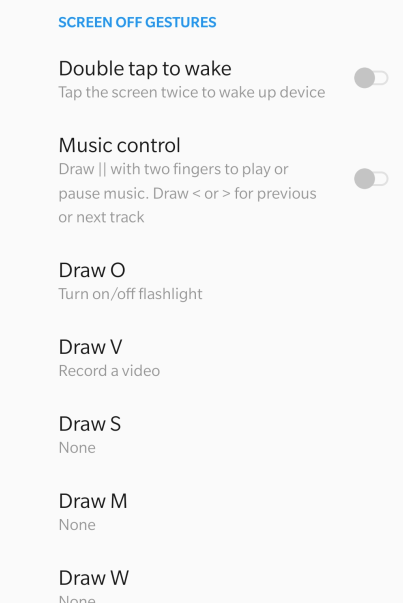
Motorola : у этого смартфона есть двойная резка и тряска как часть движения жеста.
Пиксель : кнопку питания можно выровнять, чтобы открыть камеру двойным касанием.
Также читайте: приложение Google Search наконец-то получает темный режим для Android и iOS.
Бонусная функция: как включить фонарик на iPhone
Для всех пользователей iPhone, когда дело доходит до активации фонарика на iPhone, все элементарно и просто. Нет дополнительных преимуществ от использования каких-либо сторонних приложений для активации фонарика на iPhone, поскольку есть больше возможностей, предоставляемых самой Apple.
Шаг 1 . Проведите пальцем вниз от правого верхнего угла экрана, чтобы открыть Центр управления.
Шаг 2 . Коснитесь значка фонарика, чтобы включить фонарик на iPhone.
Шаг 3 . Если вы используете iOS и выше, то вы даже можете настроить яркость, долгое нажатие на значок фонарика и переместив ползунок, чтобы установить уровень яркости.
Шаг 4 . Для тех, кто не видит значок фонарика на панели центра управления, вы можете включить его в настройках Центра управления и нажать на «Настроить элементы управления».
Альтернативный шаг : попросите Siri сделать это. «Привет, Сири, ты можешь включить фонарик на iPhone?»
Читайте также: Как использовать фонарик в Apple Watch
Последнее слово о том, как активировать фонарик на моем телефоне 4 различными способами?
Это было настоящее путешествие, чтобы узнать, как активировать фонарик на моем телефоне. Я предпочитаю использовать жесты, и просто нарисовав букву «О» на заблокированном экране, я включаю фонарик на моем телефоне, не разблокируя его. «Окей, Google, фонарик включен» также отлично работает, но если вы все же хотите придерживаться традиционного метода перемещения навигационного меню сверху, то это всегда ваш выбор.
Следуйте за нами в социальных сетях - Facebook и YouTube . По любым вопросам или предложениям, пожалуйста, дайте нам знать в разделе комментариев ниже. Мы будем рады предложить вам решение. Мы регулярно публикуем советы и рекомендации, а также ответы на общие вопросы, связанные с технологиями.
Узнайте, как добавить границы в Документы Google, включая создание рамок с помощью таблиц или изображений. Эффективные решения внутри!
Это полное руководство о том, как изменить тему, цвета и многое другое в Windows 11 для создания потрясающего рабочего стола.
iPhone завис на домашних критических оповещениях? В этом подробном руководстве мы перечислили различные обходные пути, которые вы можете использовать, чтобы исправить ошибку «Домой хочет отправить критические оповещения iPhone». Узнайте полезные советы и решения.
Zoom - популярная служба удаленного сотрудничества. Узнайте, как добавить изображение профиля вместо видео, чтобы улучшить свою конфиденциальность.
Откройте для себя эффективные стратегии получения баллов Microsoft Rewards. Зарабатывайте на поисках, играх и покупках!
Изучите эффективные методы решения неприятной проблемы с бесконечным экраном загрузки Skyrim, гарантируя более плавный и бесперебойный игровой процесс.
Я внезапно не могу работать со своим сенсорным экраном, на который жалуется HID. Я понятия не имею, что поразило мой компьютер. Если это вы, вот несколько исправлений.
Прочтите это полное руководство, чтобы узнать о полезных способах записи вебинаров в реальном времени на ПК. Мы поделились лучшим программным обеспечением для записи вебинаров, а также лучшими инструментами для записи экрана и видеозахвата для Windows 10, 8, 7.
Вы случайно нажали кнопку доверия во всплывающем окне, которое появляется после подключения вашего iPhone к компьютеру? Вы хотите отказаться от доверия этому компьютеру? Затем просто прочтите эту статью, чтобы узнать, как отменить доверие к компьютерам, которые вы ранее подключали к своему iPhone.
Хотите знать, как транслировать «Аквамен», даже если он недоступен для потоковой передачи в вашей стране? Читайте дальше, и к концу статьи вы сможете насладиться Акваменом.








